|
РАЗРАБОТКИ
|
Как сделать презентацию в PDF — пошаговая инструкцияЧаще всего презентации оформляются в программном обеспечении PowerPoint. Однако расширение PPTX нельзя открыть на компьютерах или мобильных устройствах, на которых не установлена программа от Майкрософт. Хорошим вариантом будет преобразовать документ в универсальный формат PDF. Его можно открыть в браузере, специальном приложении, а также отправить по почте или вывести на печать. Далее мы расскажем о нескольких способах, как перевести презентацию в ПДФ. Если методы из данной статьи вам не подходят, вы можете найти еще больше программ для перевода PPTX в PDF в тематических подборках, например, на этом сайте: https://free-pdf.ru/ Как сохранить PowerPoint презентацию в формате PDFВы можете создать новый медиафайл или конвертировать уже готовую презентацию в программе Пауэр Поинт. Если она установлена на вашем ПК, то просто запустите приложение. При отсутствии редактора загрузите его с официального сайта Microsoft. Для оформления, редактирования и преобразования файлов потребуется оплатить подписку Microsoft 365. Как сделать презентацию в ПДФ в PowerPoint 2007 или последней версии приложения? Откройте ПО и импортируйте файл PPTX. Затем выполните несколько простых действий: 1. Кликните «Файл» и на левой панели перейдите во вкладку «Экспорт». Выберите действие «Создать документ PDF/XPS» 2. Перед выводом данных настройте параметры преобразования. В блоке «Оптимизация» вы можете уменьшить размер файла, а в разделе «Параметры» доступны расширенные настройки. Здесь можно указать диапазон слайдов, создать обрамление, отобразить комментарии и теги, подключить совместимость с PDF/A, а также перевести текст в точечный рисунок. 3. После изменения настроек нажмите на кнопку «Опубликовать».
Как перевести уже готовую презентацию в ПДФЕсли у вас отсутствует подписка на Майкрософт Повер Поинт или приложения нет под рукой, то оптимальным решением будет перевести готовую презентацию через программу PDF Commander. Также этот способ позволит обработать защищенные файлы, которые были созданы другими пользователями. Для преобразования документа скачайте конвертер бесплатно с официального сайта разработчика и запустите дистрибутив. Его можно установить на устройства с Виндовс 10, 8, 7, XP. По завершении инсталляции откройте программу и следуйте простой пошаговой инструкции, как сохранить презентацию в ПДФ: Шаг 1. Загрузите презентацию Для начала файл ППТ необходимо разбить на отдельные изображения. Для этого можно воспользоваться онлайн-сервисами или сделать снимки экрана и обрезать лишнее. В зависимости от выбранного способа у вас есть два варианта импорта презентации в программу: 1. Объединение изображений. Если вы разделили документ на отдельные картинки, то в стартовом меню PDF Commander выберите опцию «Объединить в PDF». Укажите папку и нужные кадры или перетащите материалы в окно софта. Вы можете настроить порядок изображений, а затем склеить в единый многостраничный документ.
2. Оформление ПДФ с нуля. Откройте презентацию в подходящей для просмотра программе и выведите ее на весь экран. Сделайте скриншот слайда, зажав клавишу PrtSc. Создайте в приложении новый документ и вставьте снимок экрана.
Настройте размер фото с помощью уголков рамки. Затем кликните на инструмент «Кадрировать». Выделите нужную часть изображения.
Перейдите в раздел «Страницы» и оформите новый пустой лист. Повторите добавление и обрезку картинки.
Шаг 2. Скорректируйте документ Приложение предлагает различные функции для изменения медиафайлов. Вы сможете добавить штампы из коллекции, загрузить картинки, создать новый текстовый слой, оформить нумерацию страниц, шифровать материалы и изменять метаданные.
Шаг 3. Экспортируйте результат После завершения обработки экспортируйте итоговый материал. Для этого откройте меню «Файл» и выберите «Сохранить как».
Заключение Теперь вы знаете, как сделать презентацию в формате PDF. Для этого можно воспользоваться приложением PowerPoint, однако для использования последней версии ПО потребуется оплатить подписку. Также оно не позволит конвертировать защищенные документы других пользователей. Оптимальным решением является программа PDF Commander. С ее помощью можно преобразовать уже готовую презентацию в ПДФ, дополнить ее картинками и текстом, изменить порядок страниц и создать пустые листы, разместить штампы и подписи. Скачать редактор можно бесплатно с официального сайта.
Статья опубликована на правах рекламы.
Всего комментариев: 0
Новые статьи
Воспитание через обучение: взгляд педагога Повышение мотивации на уроках математики Занятия по английскому языку на свежем воздухе (Цикл занятий "Английский вокруг нас") Значение уголка живой природы в экологическом образовании младших школьников Воспитание толерантности у детей младшего школьного возраста Последние новости образования
Министерство просвещения выделило 19 основных проблем российской системы образования Вячеслав Володин: в сельских школах не хватает 30% учителей Перевод баллов ОГЭ-2025 в оценку Сергей Кравцов выступил с инициативой о проведении проверки по бюрократической нагрузке учителей 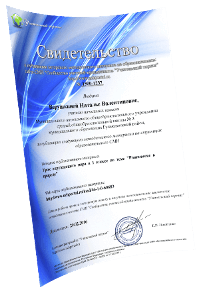
В помощь учителю
Уважаемые коллеги! Опубликуйте свою педагогическую статью или сценарий мероприятия на Учительском портале и получите свидетельство о публикации методического материала в международном СМИ. Для добавления статьи на портал необходимо зарегистрироваться.
|
Конкурсы

Диплом и справка о публикации каждому участнику! 
Лучшие статьи
Занятия по английскому языку на свежем воздухе (Цикл занятий "Английский вокруг нас") |

© 2007 - 2024 Сообщество учителей-предметников "Учительский портал"
Свидетельство о регистрации СМИ: Эл № ФС77-64383 выдано 31.12.2015 г. Роскомнадзором.
Территория распространения: Российская Федерация, зарубежные страны.
Учредитель / главный редактор: Никитенко Е.И.
Сайт является информационным посредником и предоставляет возможность пользователям размещать свои материалы на его страницах.
Публикуя материалы на сайте, пользователи берут на себя всю ответственность за содержание этих материалов и разрешение любых спорных вопросов с третьими лицами.
При этом администрация сайта готова оказать всяческую поддержку в решении любых вопросов, связанных с работой и содержанием сайта.
Если вы обнаружили, что на сайте незаконно используются материалы, сообщите администратору через форму обратной связи — материалы будут удалены.
Все материалы, размещенные на сайте, созданы пользователями сайта и представлены исключительно в ознакомительных целях. Использование материалов сайта возможно только с разрешения администрации портала.
Фотографии предоставлены 